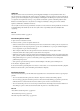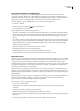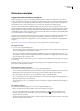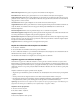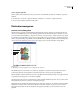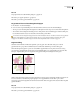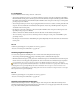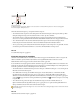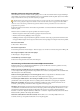Operation Manual
ILLUSTRATOR CS3
Handboek
44
Meerdere vensters en weergaven gebruiken
U kunt hetzelfde document in meerdere vensters tegelijk openen. Voor elk venster kunnen andere weergave-instellingen
gelden. U kunt een venster bijvoorbeeld aanzienlijk vergroten voor gedetailleerd werk met bepaalde objecten en een minder
vergroot venster maken voor de lay-out van die objecten op de pagina.
(Windows) Met de opties in het menu Venster kunt u naar wens meerdere geopende vensters rangschikken. Met Trapsgewijs
worden vensters gestapeld en aflopend van linksboven naar rechtsonder in het scherm weergegeven. Met Naast elkaar
worden de vensters naast elkaar geschikt. Met Pictogrammen schikken worden de geminimaliseerde vensters binnen het
programmavenster geordend.
In plaats van meerdere vensters kunt u ook meerdere weergaven maken. Voor elk document kunt u maximaal 25 weergaven
maken en opslaan.
Meerdere vensters verschillen in de volgende opzichten van meerdere weergaven:
• Meerdere weergaven worden bij het document opgeslagen, meerdere vensters niet.
• Meerdere vensters kunnen gelijktijdig worden weergegeven.
• Gelijktijdige meerdere weergaven zijn alleen mogelijk als er meerdere vensters zijn geopend waarin ze kunnen worden
weergegeven. Bij het wijzigen van de weergave, wordt het actieve venster gewijzigd; er wordt geen nieuw venster gemaakt.
Een nieuw venster maken
❖
Kies Venster > Nieuw venster.
Een nieuwe weergave maken
❖
Steldeweergavenaarwensin,kiesWeergave>Nieuweweergave,voereennaamvoordenieuweweergaveinenklikop OK.
Een weergave verwijderen of de naam ervan wijzigen
❖
Kies Weergave > Weergave wijzigen.
Overschakelen op een andere weergave
❖
Selecteer een weergavenaam onder aan het menu Weergave.
Voorvertoning van illustraties in het uiteindelijke uitvoermedium
In Illustrator kunt u op de volgende manieren bekijken hoe aspecten van illustraties eruit zien in gedrukte vorm of bij
weergave op het web of op een mobiel apparaat:
Modus Voorvertoning overdruk (Weergave> Voorvertoning overdruk) Met Voorvertoning overdruk wordt een
'voorvertoning met inkt' weergegeven waarin wordt geschat hoe het overvloeien, de transparantie en het overdrukken eruit
zullen zien bij uitvoer met kleurscheiding.
Modus Voorvertoning pixels (Weergave > Voorvertoning pixels) Hiermee wordt geschat hoe de illustraties worden
weergegeven wanneer de illustraties in een webbrowser worden gerasterd en weergegeven.
Voorvertoning van afvlakker (Venster > Voorvertoning van afvlakker) Hiermee worden gebieden in de illustratie
gemarkeerd die voldoen aan bepaalde criteria voor afvlakking wanneer de illustratie wordt opgeslagen of afgedrukt.
Elektronische proefdrukken Met elektronische proefdrukken (proefkleuren) wordt geschat hoe de kleuren van een
document op een bepaald type beeldscherm of uitvoerapparaat worden weergegeven.
Anti-aliasing Met anti-aliasing worden vectorobjecten vloeiender weergegeven op het scherm en krijgt u een beter idee hoe
vectorillustraties eruit zullen zien wanneer deze met een PostScript®-printer worden afgedrukt. De reden hiervoor is dat
schermresoluties relatief beperkt zijn terwijl vectorillustraties vaak met een hoge resolutie worden afgedrukt. Kies
Bewerken > Voorkeuren > Algemeen (Windows) of Illustrator > Voorkeuren > Algemeen (Mac OS), selecteer Anti-aliased
illustratie en klik op OK als u anti-aliasing wilt inschakelen.
Adobe Device Central (Bestand > Adobe Device Central) Hiermee kunt u een voorvertoning bekijken van hoe uw
document eruit ziet op een bepaalde mobiele telefoon of een bepaald apparaat.